Questões de Concurso Público MPE-RJ 2016 para Técnico do Ministério Público - Administrativa
Foram encontradas 10 questões
Atenção:
A planilha abaixo, denominada IR, juntamente com as fórmulas F1, F2, F3 e F4, serão referenciadas em três das questões a seguir.
João mora num país onde o imposto de renda das pessoas físicas é assim calculado: rendimentos até 100,00 estão isentos; rendimentos entre 100,01 e 300,00 pagam 10% de imposto e abatem 10,00 do valor calculado; rendimentos acima de 300,00 pagam 20% e abatem 40,00.
João preparou uma planilha MS Excel 2010 na qual basta digitar o valor dos rendimentos na célula A2 para que o valor do imposto seja exibido na célula B2, como ilustrado abaixo.

Fórmulas:
F1.
=SE(A2<=300;A2*0,2-40;SE(A2<=100;A2*0,1-10;0))
F2.
=SE(E(A2>100;A2<=300);A2*0,1-10;SE(A2<=100;0;A2*0,2-40))
F3.
=SE(A2>100;A2*0,1-10;SE(A2>=300;A2*0,2-20;0))
F4.
=SE($A2<=100;0;SE($A2<=300;$A2*0,1-10;$A2*0,2-40))
Atenção:
A planilha abaixo, denominada IR, juntamente com as fórmulas F1, F2, F3 e F4, serão referenciadas em três das questões a seguir.
João mora num país onde o imposto de renda das pessoas físicas é assim calculado: rendimentos até 100,00 estão isentos; rendimentos entre 100,01 e 300,00 pagam 10% de imposto e abatem 10,00 do valor calculado; rendimentos acima de 300,00 pagam 20% e abatem 40,00.
João preparou uma planilha MS Excel 2010 na qual basta digitar o valor dos rendimentos na célula A2 para que o valor do imposto seja exibido na célula B2, como ilustrado abaixo.

Fórmulas:
F1.
=SE(A2<=300;A2*0,2-40;SE(A2<=100;A2*0,1-10;0))
F2.
=SE(E(A2>100;A2<=300);A2*0,1-10;SE(A2<=100;0;A2*0,2-40))
F3.
=SE(A2>100;A2*0,1-10;SE(A2>=300;A2*0,2-20;0))
F4.
=SE($A2<=100;0;SE($A2<=300;$A2*0,1-10;$A2*0,2-40))
João pensou em modificar a planilha IR:
I. Clicar com o botão direito do mouse no título da coluna B e, no menu pop-up apresentado, escolher o item “Inserir”;
II. Clicar com o botão direito do mouse no número da primeira linha e, no menu pop-up apresentado, escolher o item “Inserir”;
III. Alterar a apresentação de algumas células com opções de formatação de exibição.
Depois dessas modificações, o efeito que João gostaria de obter é mostrado a seguir.
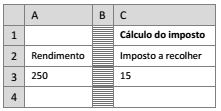
A quantidade de fórmulas, dentre F1, F2, F3 e F4, que, tendo sido
digitadas na célula B2 antes das modificações descritas,
calculariam corretamente o imposto a pagar após essas
modificações seria:
Atenção:
A planilha abaixo, denominada IR, juntamente com as fórmulas F1, F2, F3 e F4, serão referenciadas em três das questões a seguir.
João mora num país onde o imposto de renda das pessoas físicas é assim calculado: rendimentos até 100,00 estão isentos; rendimentos entre 100,01 e 300,00 pagam 10% de imposto e abatem 10,00 do valor calculado; rendimentos acima de 300,00 pagam 20% e abatem 40,00.
João preparou uma planilha MS Excel 2010 na qual basta digitar o valor dos rendimentos na célula A2 para que o valor do imposto seja exibido na célula B2, como ilustrado abaixo.

Fórmulas:
F1.
=SE(A2<=300;A2*0,2-40;SE(A2<=100;A2*0,1-10;0))
F2.
=SE(E(A2>100;A2<=300);A2*0,1-10;SE(A2<=100;0;A2*0,2-40))
F3.
=SE(A2>100;A2*0,1-10;SE(A2>=300;A2*0,2-20;0))
F4.
=SE($A2<=100;0;SE($A2<=300;$A2*0,1-10;$A2*0,2-40))
João pretende distribuir cópias de sua planilha IR, mas precisa protegê-la de modo que seus usuários possam editar apenas a célula A2, e nenhuma outra. Com isso, João previne a introdução de alterações errôneas no cálculo.
Considere as seguintes operações sobre uma planilha:
A Selecionar a célula A2
F Clicar sobre uma seleção com o botão direito do mouse e, no menu pop-up, escolher a opção “Formatar células...” e, ao abrir-se o formulário, selecionar a aba “Proteção”, assinalar (check) a caixa “Bloqueadas” e clicar “OK”
P Na guia “Revisão” clicar no comando “Proteger Planilha” e, no formulário aberto, assinalar (check) a opção “Proteger a planilha e o conteúdo de células bloqueadas”, limpar todas as opções que aparecem na lista “Permitir que todos os usuários desta planilha possam:”, assinalar (check) a opção “Selecionar células desbloqueadas”, digitar uma senha e clicar “OK”. Confirmar a senha quando solicitado
S Selecionar todas as células
U Clicar sobre uma seleção com o botão direito do mouse e, no menu pop-up, escolher a opção “Formatar células...” e, ao abrir-se o formulário, selecionar a aba “Proteção”, limpar (uncheck) a caixa “Bloqueadas” e clicar “OK”
Da esquerda para a direita, as operações necessárias e suficientes
para que a planilha de João seja protegida são:
João precisa importar, para uma planilha, dados de centenas de pessoas. Os dados importados são nome, departamento e rendimento que, na planilha, devem ficar dispostos em uma linha para cada pessoa, ocupando três colunas.
Para testar a execução dessa importação, trabalhou com amostras de três formatos de arquivos de texto.
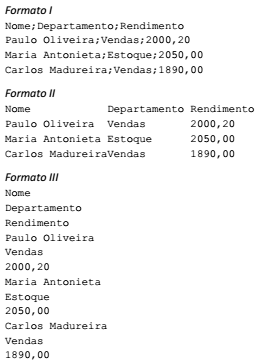
De acordo com o que João precisa e as características da
importação de dados do MS Excel 2010, quando efetuada por
meio da opção “Textos” da guia “Dados”, é correto afirmar que:
Maria vai fazer uma apresentação que envolve um assunto complexo e pretende, durante sua exposição, ter acesso a trechos de outros documentos Word 2010, que deverão ser lidos por ela. O material a ser exibido no projetor, também contido num documento do Word 2010, não inclui tais trechos. Todos esses documentos estão gravados no notebook de Maria.
Para manter projetado apenas um documento, enquanto visualiza os demais documentos na tela do notebook, Maria deve, depois de ligar o projetor ao seu equipamento:
“URL”, traduzido do inglês como “Localizador Padrão de Recursos”, e “endereço IP” são dois termos centrais no uso da Internet.
Sobre eles, analise as afirmativas a seguir:
I. o endereço IP associado a uma determinada URL não pode mudar ao longo do tempo;
II. somente uma URL pode estar associada a um determinado endereço IP;
III. “[email protected]” é um endereço IP válido;
IV. “http://www.mprj.mp.br” é uma URL válida.
A quantidade de afirmativas corretas é igual a:
No mecanismo de busca do Google, uma pesquisa com o texto
"mp" e "procuradoria"
produz mais de 300.000 resultados. É raro obter como resposta desse mecanismo a mensagem
“não encontrou nenhum documento correspondente”.
Um exemplo de texto de busca que certamente provocaria essa mensagem é:
Na localização avançada do MS Word 2010, onde podem ser consideradas eventuais ocorrências de “caracteres curinga”, o emprego do texto
c [ !é ] lula
na caixa “Localizar” provocaria a localização do termo: